Продолжаем серию статей о дизайн-паттернах — устоявшихся шаблонах, по которым дизайнеры понимают, чего ожидает пользователь, и какое визуальное решение лучше всего сработает. В предыдущей статье из этого цикла я рассказал, как оформлять кнопки в интерфейсе. На этот раз поговорим о формах.
Эти элементы интерфейса бывают очень разными. Самые простые — как подписка на рассылку: с полем для ввода email и кнопкой «Подписаться». Встречаются и сложные формы, со множеством полей на нескольких страницах. Например, как при оформлении покупки товаров в онлайн-магазине: с именем и контактами получателя, адресом доставки, выбором способа оплаты, данными карты. Рекомендации по всем наиболее распространенным полям форм и составлению формы вы и узнаете из этой статьи. Материал будет интересен начинающим UX-дизайнерам.
Отличаются формы не только масштабом, но и используемыми полями. Они могут быть предназначены для текста, цифр, дат, определенных данныхкак те же номера банковских карт. В каждом отдельном случае нужно детально продумывать, как оформить поле в форме.
Текстовое поле
Самый простой однострочный элемент формы. Он используется для ввода короткого текста, например, имени. В этом поле обязательно должно быть ограничение на количество символов. Хотя я не рекомендую задавать минимальное количество букв, лучше ограничиться только максимальным. Раньше часто встречалось условие с минимумом в три символа, но мужчины по имени Ян сильно расстраивались, когда система не пропускала их имя 🙁
Что касается максимального количества символов, то тут надо понять, что происходит при вводе значения. Допустим, пользователь пишет «Игорь» и нажимает кнопку «Отправить». Эта информация отправляется владельцу сайта в базу данных Это может быть генерируемая таблица Excel.. В ней в соответствующей колонке появляется значение «Игорь» по соседству с другими данными пользователя
Какой заказ, когда сделан и т.п.. А теперь представьте, что кто-то заливает в «неограниченное» текстовое поле копию романа «Война и мир», которая отправляется в таблицу на сервере. В результате Excel-файл сильно увеличивается в размерах. Иногда разница может получаться существенная! И все из-за чьей-то глупой шутки…
| Помните: имена все же бывают разной длины. Особенно критичен этот совет для международных проектов.
Например, у пользователей из арабских стран может быть вариант вроде «Мухаммед ибн» и далее имена его предков до седьмого колена. Из-за этого вводимое имя может получиться гораздо большим, чем вы рассчитывали изначально. |
Поля для email и номера телефона
Поля для ввода email и номера телефона могут быть как раздельными, так и одним комбинированным полем. В поле «Телефон» в идеале стоит добавлять плейсхолдер с начальными цифрами. В случае Украины это будет +380. Такой шаблон подскажет пользователю, что именно нужно ввести в поле, иначе человек может не понимать, как указывать начало номера: +380, 80, 380 или 093. Да, иногда система может быть настроена так, чтобы считать абсолютно любой вариант. Но лучше зафиксировать прямо в форме желательное начало номера. Тогда пользователь сразу поймет, какой формат ввода от него требуется.
Учтите, что +380 и аналоги сработают только в случае с пользователями из одной страны. Если же в форме предусмотрено несколько стран, эту задачу можно решить разными способами. Например, сделать выпадающий список по странам, где +380 меняется в зависимости от выбранного пользователем государства. Также это может быть дропдаун или редактируемая отдельно часть с флажком страны, чтобы человек быстрее понимал, к какой стране относится первая часть номера телефона.
Пароль
Поле для пароля тоже текстовое, но его отличает возможность скрыть информацию за звездочками или кружочками. Это решение не позволит узнать пароль злоумышленнику, который подглядывает за действиями пользователя лично «через плечо» или с помощью программы, записывающей все происходящее на экране.
В этом случае надо предусмотреть два состояния для иконки в поле ввода: скрыть и показать пароль. Обычно это глаз — зачеркнутый или открытый. Но здесь возникает довольно холиварный вопрос: какой глаз лучше подходит для того или иного состояния? Проблема в определении, что показывает иконка: статус поля (пароль скрыт, и глаз зачеркнут) или же доступную опцию (пароль скрыт, но глаз открыт и показывает, что по клику на иконку можно увидеть вводимые данные). На практике чаще используется закрытый глаз.
Многострочный текст
Это поле дает пользователю возможность написать длинный комментарий или более объемный текст. Хотя и в этом случае должно быть ограничение на количество символов, чтобы не натыкаться на ту же отправку «Войны и мира».
И у однострочного, и у многострочного текста есть ограничение на типы символов. Например, в обоих случаях нельзя пропускать похожий на код текст. Это поможет предотвратить отправку на сервер вредоносного кода, который может уйти в базу данных и вызвать серьезные проблемы. Раньше так можно было даже положить какой-нибудь сайт. Сейчас, скорее всего, хостинг-провайдер не пропустит такой код. Он заботится о себе и своих серверах. Но про этот нюанс все равно следует помнить.
В целом же с этим типом полей нужно продумать много моментов, например:
- определить, как будет себя вести поле, если текста нет или его будет немного;
- решить, что произойдет, когда пользователь дойдет до лимита;
- понять, будет ли само поле растягиваться или же просто в нем появится внутренний скролл
При растягивании поля надо задать сценарий для остальных полей на странице: будут ли они смещаться, и если да, то до какого момента.;
- при отрисовке интерфейса понять, динамичный ли это контент.
В качестве непрямого примера приведу страницу каталога на Rozetka. Здесь есть названия товаров в две строки. Но что произойдет, если какое-то название будет в три строки или только в одну? Такие вариации карточек дизайнер должен прорисовывать и показать разработчику, чтобы тот увидел, как будет меняться отображение текста. Обычно с заголовком более двух строк остается все равно только две строки, но появляется пробел, и часть названия становится скрытой.
Аналогичная ситуация и с супердлинными полями. Для них в UI-ките можно показать, как форма выглядит пустой, заполненной целиком, с каким-то ошибками и т.д. Причем прорисовать нужно не одно поле, а всю форму для каждого случая. Таким образом будет понятно, как все элементы интерфейса взаимодействуют между собой.
Радиокнопки
Они необходимы в том случае, когда пользователю надо выбрать один элемент из множества. Обычно в группе радиокнопок не больше 7-8 пунктов. Хотя чаще такие списки включают 3-4 пункта — в зависимости от сложности формы и задачи дизайнера.
Чекбокс
Эти элементы форм используются для множественного выбора из приведенного списка. В противовес радиокнопкам в этом случае пользователь может отметить сразу несколько пунктов или опций.
Свитчер
Свитчер (он же тоглОт англ. toggle — рычаг или переключатель.) используется для включения и выключения одной функции. Текст рядом с тоглом должен четко говорить о том, что пользователь с помощью этого элемента включает или выключает что-то. Заметьте, это не выбор между двумя функциями. Это всегда включение одной функции.
Хотя это не значит, что никто так не делает. Как пример — сайт сети ресторанов Mafia. Здесь дизайнеры применили свитчер для выбора размера пиццы: средней или большой. В этом случае паттерн используется с нарушением. Правда, мы осознаем, что пользователи понимают суть этого свитчера и он не вызывает у них затруднений. Ведь как минимум сделано две подписи — слева и справа. Но это не значит, что свитчер тут используется правильно. Причем с чекбоксом ниже сделано все корректно.
Выпадающие списки
Подходят для ситуаций с очень большим выбором — например, с перечнем городов. Внутри выпадающего списка может быть как одиночный (радиокнопки), так и множественный выбор (чекбокс). Допустим, если нужно выбрать интересующие пользователя стили музыки, их может быть несколько. В таком случае выпадающий список делают с чекбоксами. Кроме того, в такой элемент формы можно встроить поиск. Тогда пользователь вводит первые буквы ответа (например, Х), и система сама предложит все доступные варианты на букву Х для быстрого выбора.
Прикрепление файлов
Иногда в форме есть поле с возможностью прикрепления пользователем файла. Например, это может быть при подаче резюме. Этот элемент интерфейса обманчиво прост. Нужно предусмотреть в нем возможность удаления уже выгруженного файла и выполнить прорисовку всех состояний поля.
При этом возникает несколько вопросов:
- Сколько файлов можно прикрепить: 1, 10, 20 или больше?
- А как будет выглядеть форма, когда ничего не прикреплено?
- Как будет выглядеть форма, когда прикреплено 5 файлов или когда вообще 27 файлов?
Все варианты также необходимо прорисовывать. Кроме того, если есть какие-то правила, их надо описывать в форме. Например, о том, что пользователь может выгружать файл только в форматах .pdf, .txt и .xcl, а максимальный размер файла составляет 10 МБ. Обычно подобные правила оформляют серым цветом и маленьким шрифтом ниже под полем.
Количественные значения
Такие значения могут применяться для совершенно разных задач. Например, на картинке слева приведен вариант для выбора количества товаров через переключатель добавления с плюсом и минусом. Это простое и понятное решение, но перед его использованием надо подумать о сценариях пользователей.
Представьте сайт по продаже цветов. Кажется, что поштучное указание желаемого количество цветов удобно.
Но если какой-то щедрый человек решил подарить сотню роз, то ему с переключателем придется жать на плюсик 99 раз — это очень долго.
Поэтому когда вы понимаете, что могут быть такие множественные покупки, нужно добавить возможность ввести значение вручную. В таком случае пользователь кликнет на элемент, между плюсом и минусом появится поле ввода (при этом обязательно надо показать пользователю, что это поле ввода!), и человек введет нужное большое значение. А вот если речь идет о сайте продаж, допустим, новых машин, то сотню автомобилей за один раз вряд ли кто-то купит. Тогда будет достаточно простого плюса с минусом.
Второй пример на иллюстрации справа — это слайдеры. Такое поле пригодится для установки желаемого диапазона цен. Здесь опять-таки нужно помнить о деталях. Например, с каким шагом будут меняться значения: 1100, 1200 и далее или лучше дать пользователям более дробные варианты по типу 1101, 1114? Также стоит продумать, как будет меняться выдача. К примеру, если пользователь задал диапазон цен с потолком в 9000, стоит ли показывать еще и товары стоимостью 9050?
С одной стороны, разница не такая уж большая, и подобные товары могут заинтересовать покупателя. С другой — он может сказать: «Зачем мне показывают эти товары? Я же поставил ограничение 9000!». Потому в силу неоднозначности таких трактовок на практике можно встретить оба подхода.
Дата и время
Выбор даты и времени следующий важный элемент формы. Он достоин отдельной статьи, но в рамках этого материала я ограничусь базовым разбором — о том, что люди выбирают дату и время для разных задач. Например, пользователю при регистрации в соцсети надо указать дату рождения, и тогда в поисках нужного года рождения можно листать список очень долго. Возникает вопрос не только упрощения этой задачи, но и добавления «стартового» года по умолчанию.
Казалось бы, вряд ли это будет 2022 год, ведь очень низка вероятность того, что регистрироваться на сайте будет грудничок. Если же это сервис по типу «єМалятко», где регистрируют новорожденных, то 2022-й как раз и будет наиболее востребованным.
Другой пример ввода разных дат: когда пользователь покупает путевку. Подумайте, на какую временную перспективу люди обычно планируют свои поездки? И нужно ли при этом давать диапазон для выбора или лучше предложить фиксированные даты? А теперь сравните ответы с ситуацией на сайте кинотеатра при покупке билетов. Отдаленность дат в этом случае будет куда меньше. Ведь обычно показ фильмов в прогнозируется только на неделю вперед. Соответственно, это будут совершенно разные по оформлению календари.
Главное, что нужно делать дизайнеру в таком случае — изучать чужие подходы к аналогичным ситуациям. Например, у вас предусмотрена регистрация на сайте, и нужно знать даты рождения пользователей? Посмотрите, как это сделано в Facebook — с миллиардом аккаунтов здесь реализован один из лучших вариантов. У вас сервис по покупке авиабилетов или планированию путешествий? Примеров для подражания полно: Booking, Airbnb, Aviasales, tripmydream — там все отлично продумано.
Состояния полей
У полей, как и у кнопок, может быть несколько состояний. Зачастую выделяют такие наиболее популярные:
Пассивное. Это базовое, самое простое состояние, которое установлено по умолчанию. Пользователь зашел на сайт, увидел такое поле и сразу понял: его надо заполнить — все стандартно.
Наведение. Это состояние поля проявляется при наведении на него курсора. Показывает пользователю, что поле готово к работе.
Активное. Это состояние вызывается после клика по полю для ввода текста и отражает готовность этого элемента формы к заполнению.
Заполненное. Как не сложно догадаться по названию, такое состояние можно увидеть после заполнения поля пользователем и перехода к другим полям.
Правильно заполненное. Если все данные корректны, поле приобретает именно такое состояние. Например, с его помощью можно показать, что в полях «Введите пароль» и «Повторите пароль» совпадают введенные данные. В случае с именем и фамилией такое состояние поля вряд ли понадобится.
Ошибка. Это состояние появляется, когда человек допустил ошибку во время ввода информации в поле. Например, это может быть ошибка валидации, когда были введены недопустимые символы. Например, буквы в графе для номера телефона или email без значка @.
Недоступное. Состояние, показывающее пользователю, что он не может вводить в какие-либо данные, но такая возможность есть при выполнении неких условий. Например, если он заполнит строку выше или воспользуется каким-то переключателем вроде способа получения товара самовывозом или с доставкой. В последнем случае после выбора пункта доставки поле для указания адреса станет доступным.
Фокус. Состояние фокуса нужно для людей, которые переключаются между элементами по нажатию клавиши tab или когда пользуются другим устройством ввода. Это состояние важно с технической точки зрения. Разработчик его сделает, насколько оно будет отличаться визуально от остальных состояний уже в руках дизайнера.
Рецепт хорошей формы
В завершении статьи поделюсь с вами советами на основе личного опыта. Следуйте этим шагам и вы сможете создавать правильные формы:
- Минимум полей. Чем больше полей, тем ниже вероятность заполнения всей формы. Ограничивайтесь действительно необходимыми пунктами и объясняйте свою позицию заказчику. Не надо запрашивать у пользователя много данных вроде того, как зовут его собаку, или любимый цвет — обычно почты достаточно. Если большое количество данных оправдано, можно схитрить: ограничиться частью полей и позже предложить пользователю подробный опросник и пояснить, зачем он нужен. Например, в LinkedIn это аргументируют так: «Ваш профиль будет успешнее, если вы заполните все поля».
- Поля в одну колонку. Такое расположение полей позволит избежать хаотичных движений пользователя по ним. Считается, что можно разместить два поля рядом, только если они связаны между собой. Например, это имя и фамилия, пароль и повтор пароля. А вот имя собаки пользователя и адрес однозначно должны быть на разных строках, не рядом друг с другом.
- Разбивка полей на шаги по смыслу. Этот прием поможет, когда полей много. Например, при покупке товара одна форма касается личных данных, другая появляется после нажатия на кнопку «Далее» и нужна для ввода данных о способе и адресе доставки, а третья форма — для данных об оплате, карте и т.д. Разделение формы на три шага сработает лучше, чем одна очень длинная форма. Практика показывает: слишком много полей на одном экране может отпугнуть человека, и он уйдет в другой магазин.
- Указание обязательных для заполнения полей. Представим форму с тремя полями, два из которых обязательные, а одно — нет. Обычно для указания обязательных к заполнению полей рядом с ними размещают звездочку, но такой подход считается не очень правильным. Задайтесь вопросом, как быть, если у вас 10 полей и 9 из них обязательны? Согласитесь, 9 звездочек выглядят не очень хорошо. Тогда лучше написать возле необязательного что-то вроде Optional — опциональное. Но это сработает, если оно одно такое.
| А как быть, если у вас два обязательных и 10 необязательных полей?
Тогда кажется, что лучше возле двух поставить звездочки. Но на самом деле очень многие отказываются уже и от звездочек, и от Optional. Причина — сейчас крайне редко используют необязательные поля, и это логично. Если поле необязательное, то зачем его вообще запрашивать? Если же поля обязательны к заполнению, но пропущены пользователем, то система выдаст ошибку об этом. |
Конечно, только этими рекомендациями создание хороших и понятных пользователям форм не ограничивается. Но даже таких советов будет достаточно, чтобы продумать все основные поля в формах практически в любом интерфейсе.
Этот материал – не редакционный, это – личное мнение его автора. Редакция может не разделять это мнение.



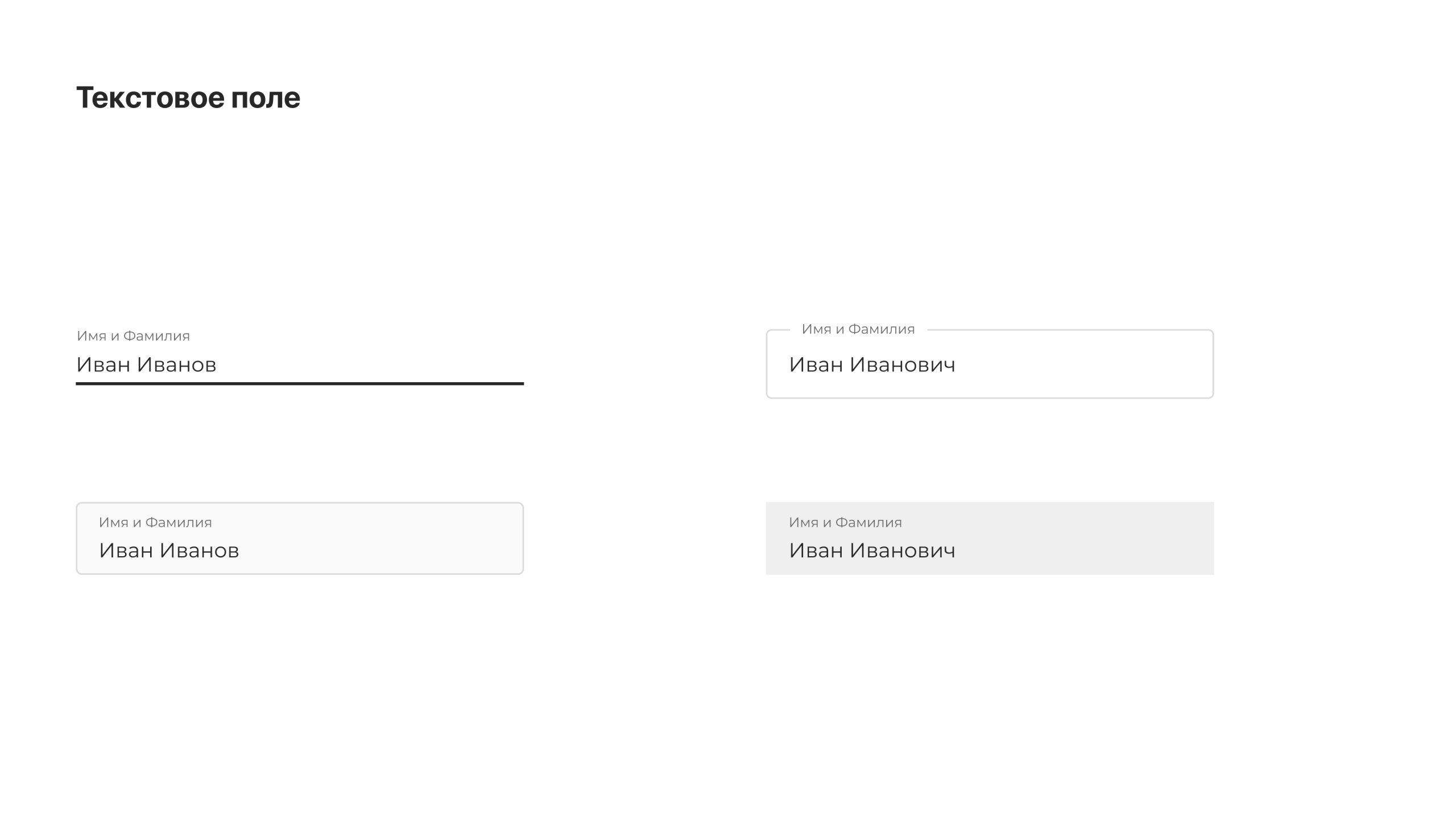
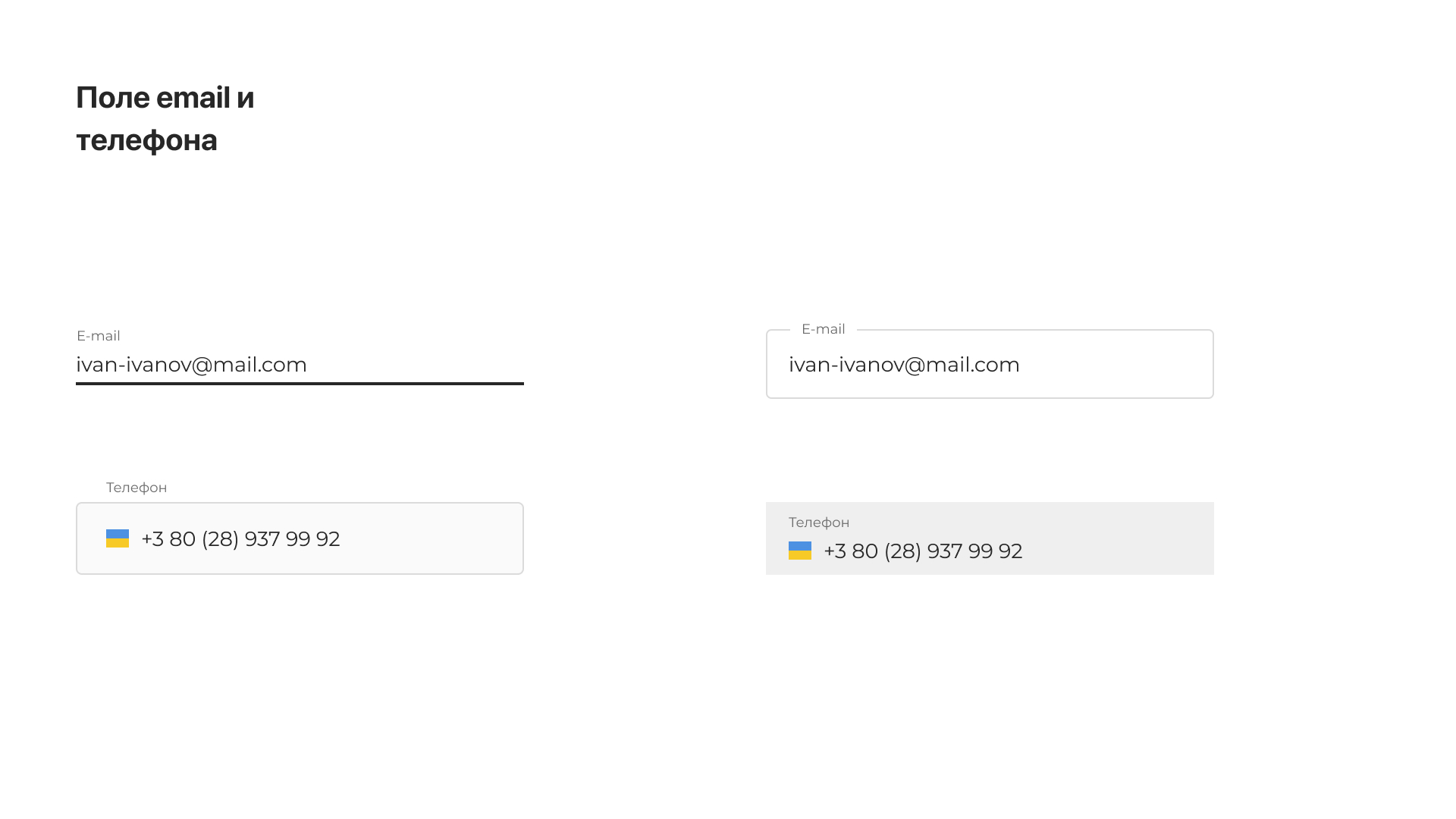
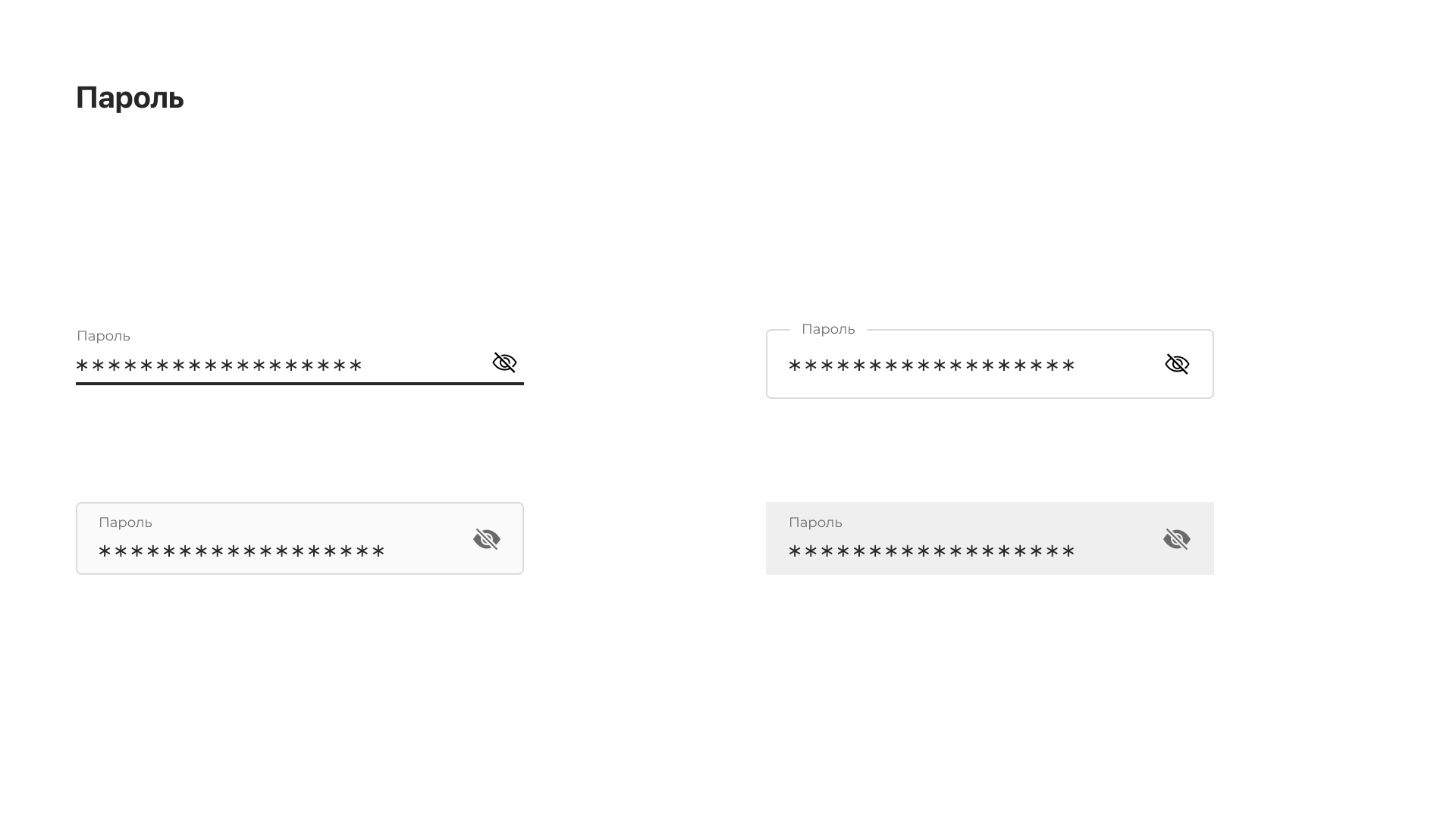
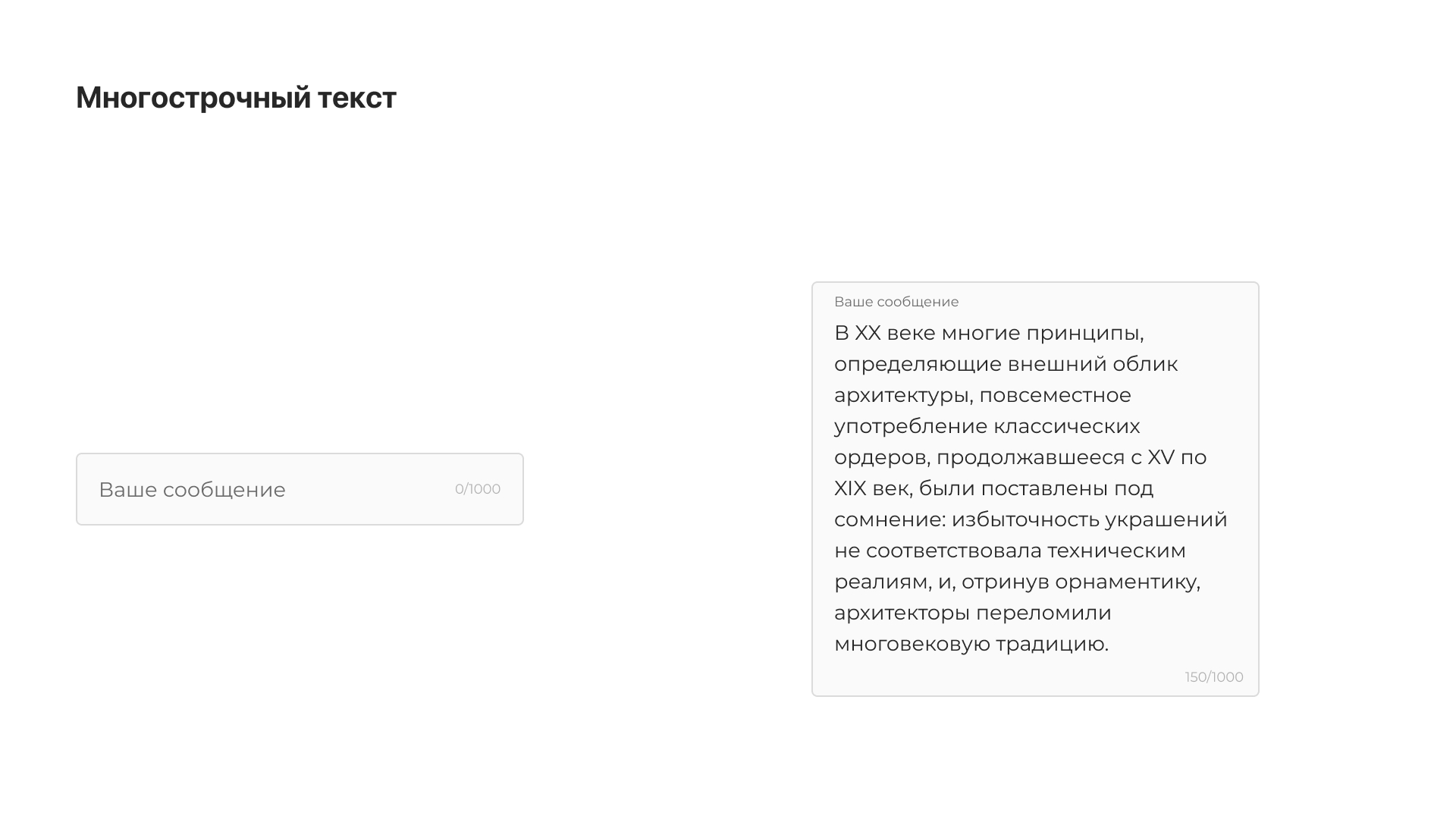
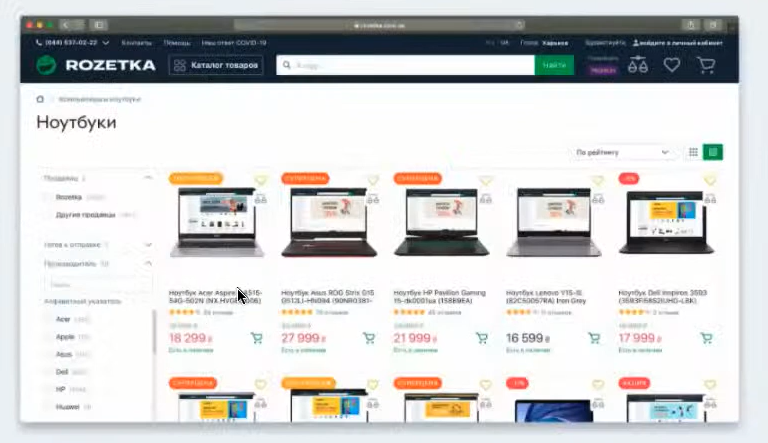
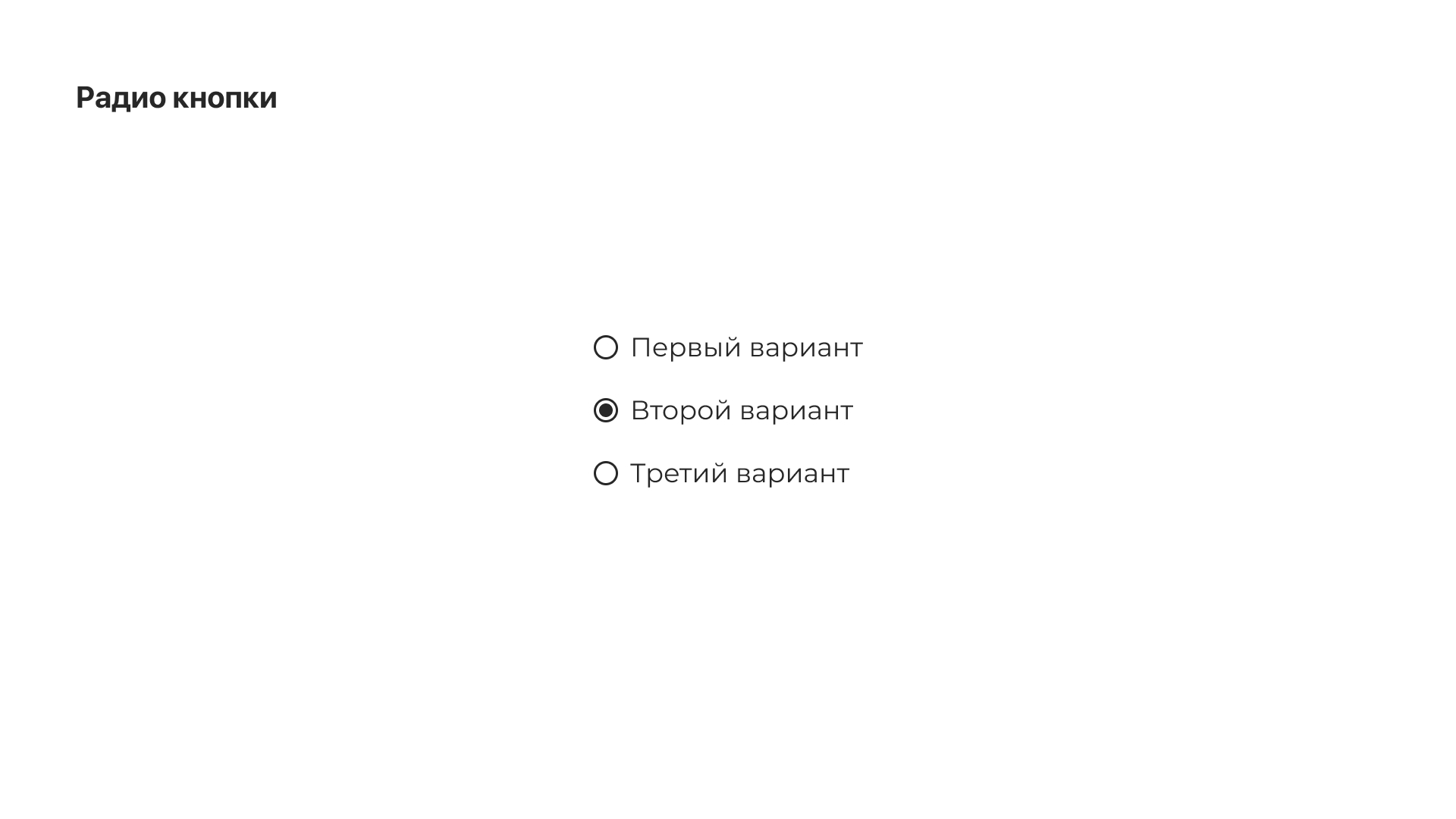
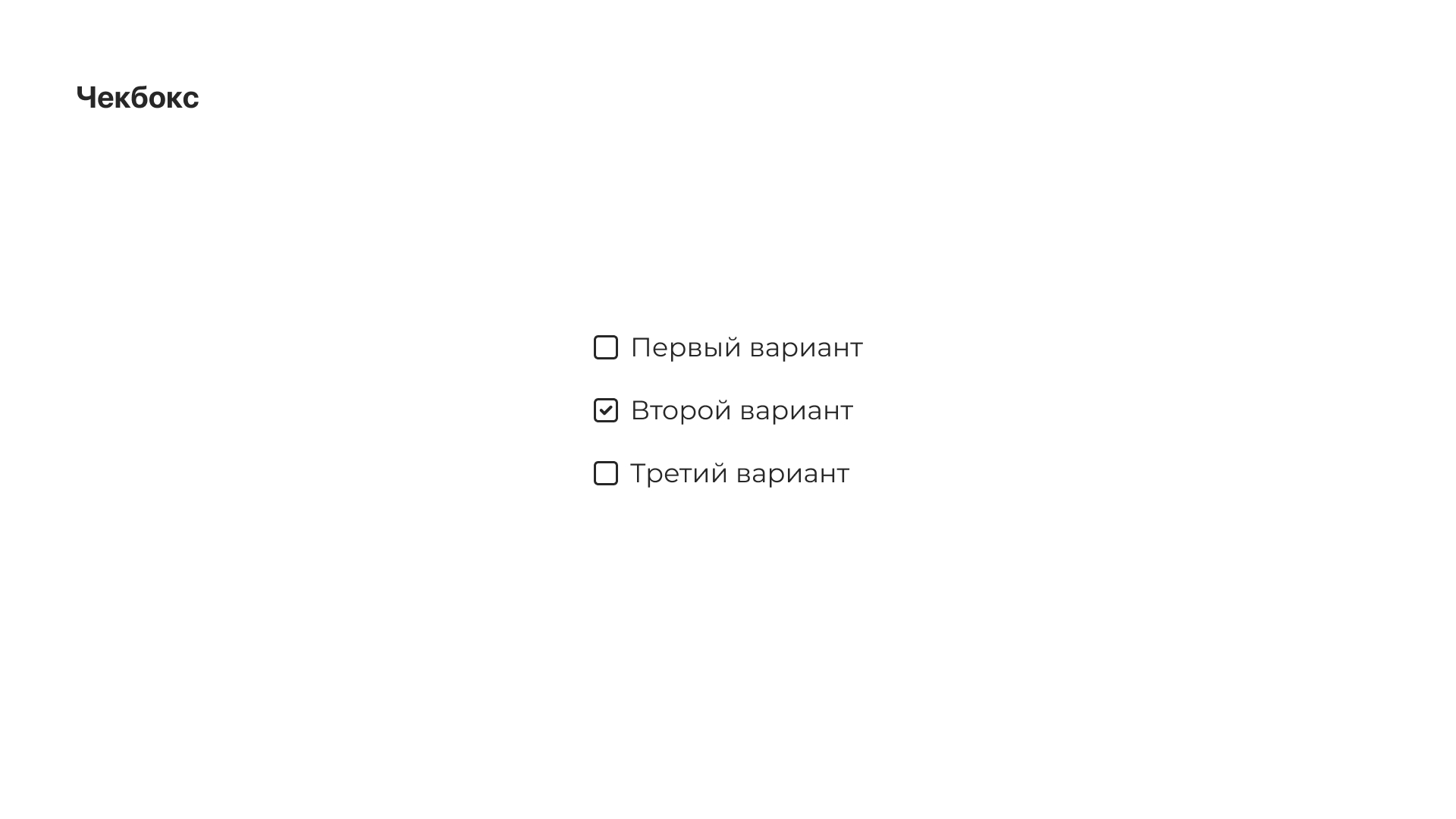
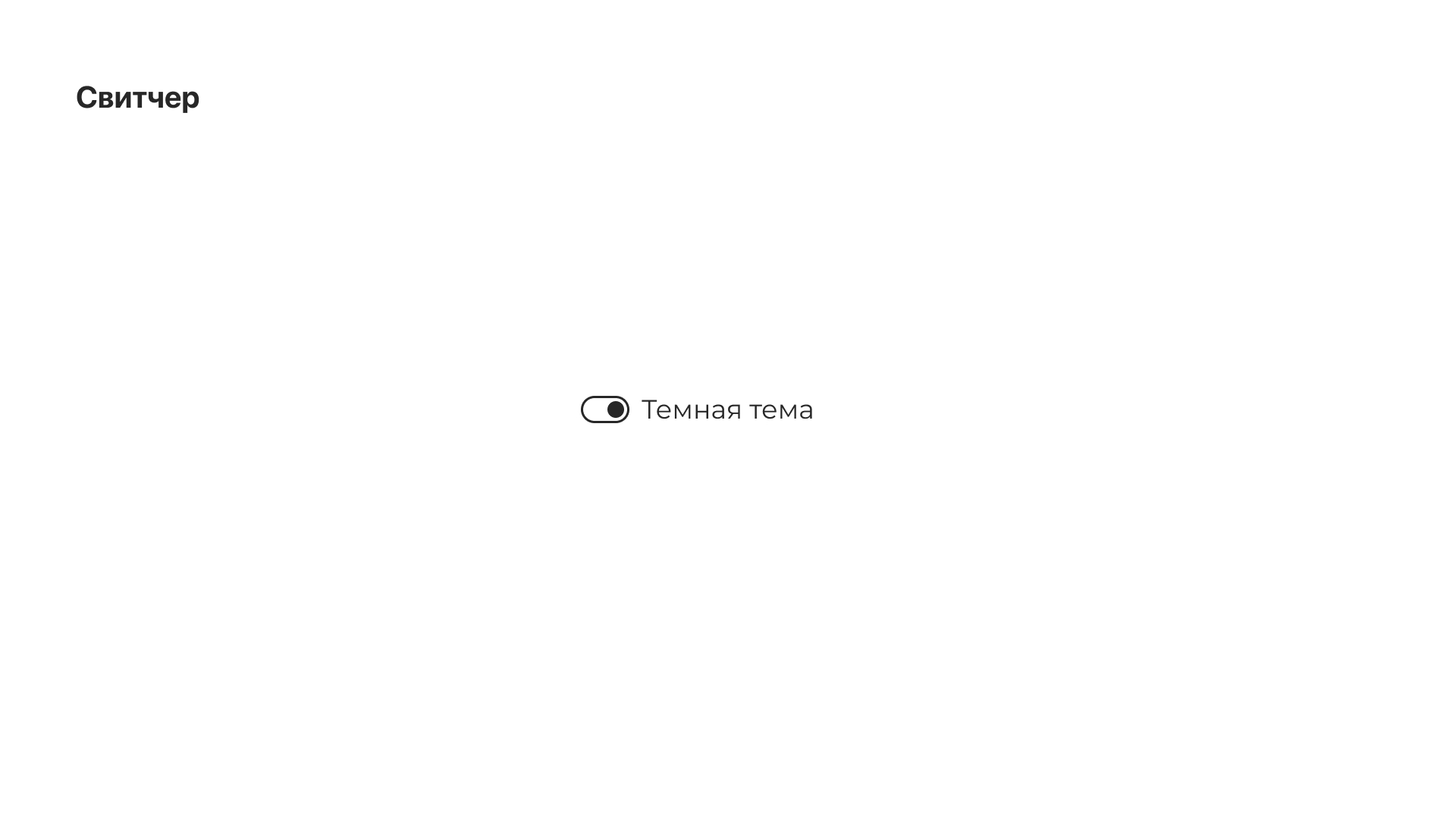
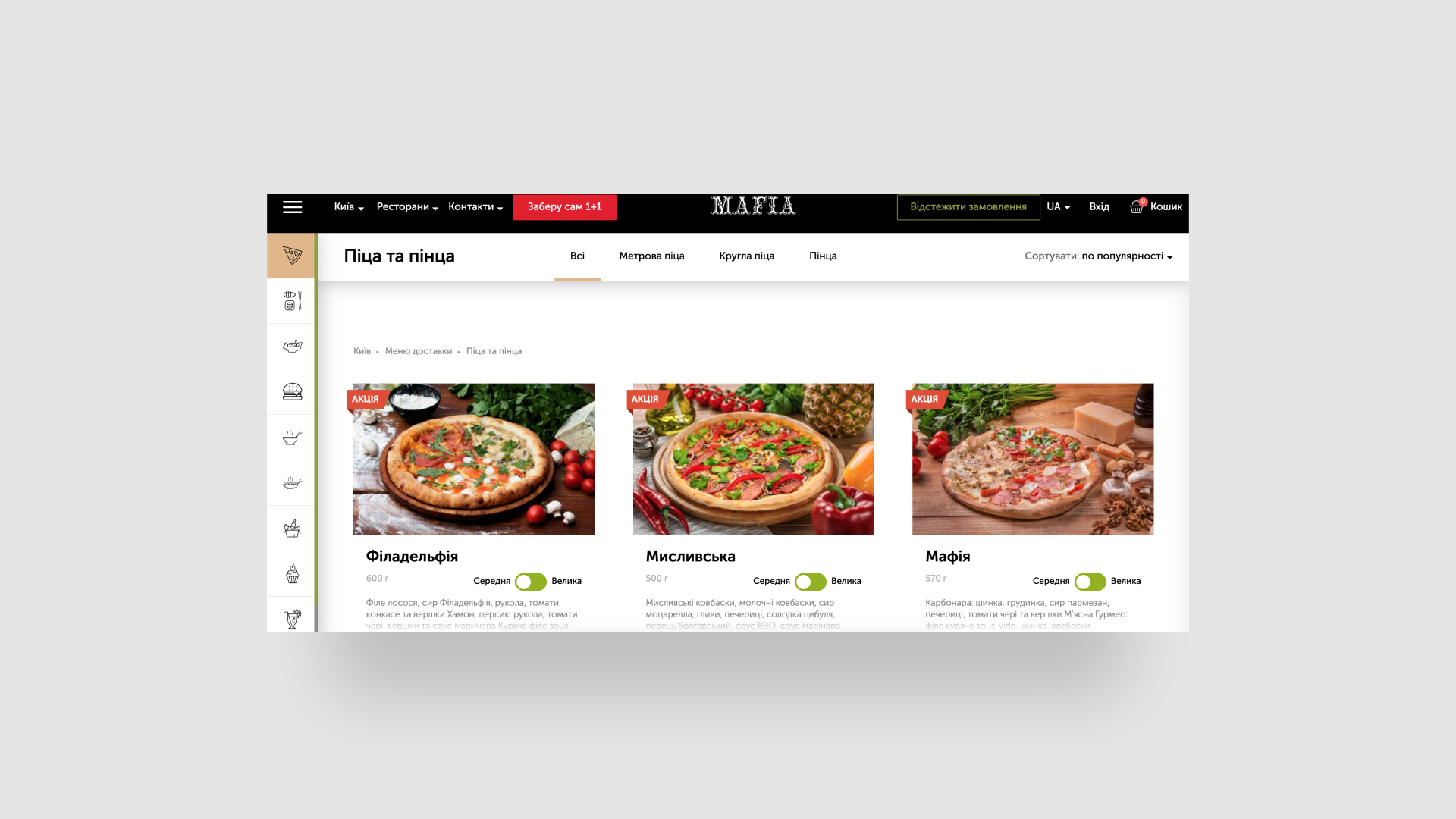
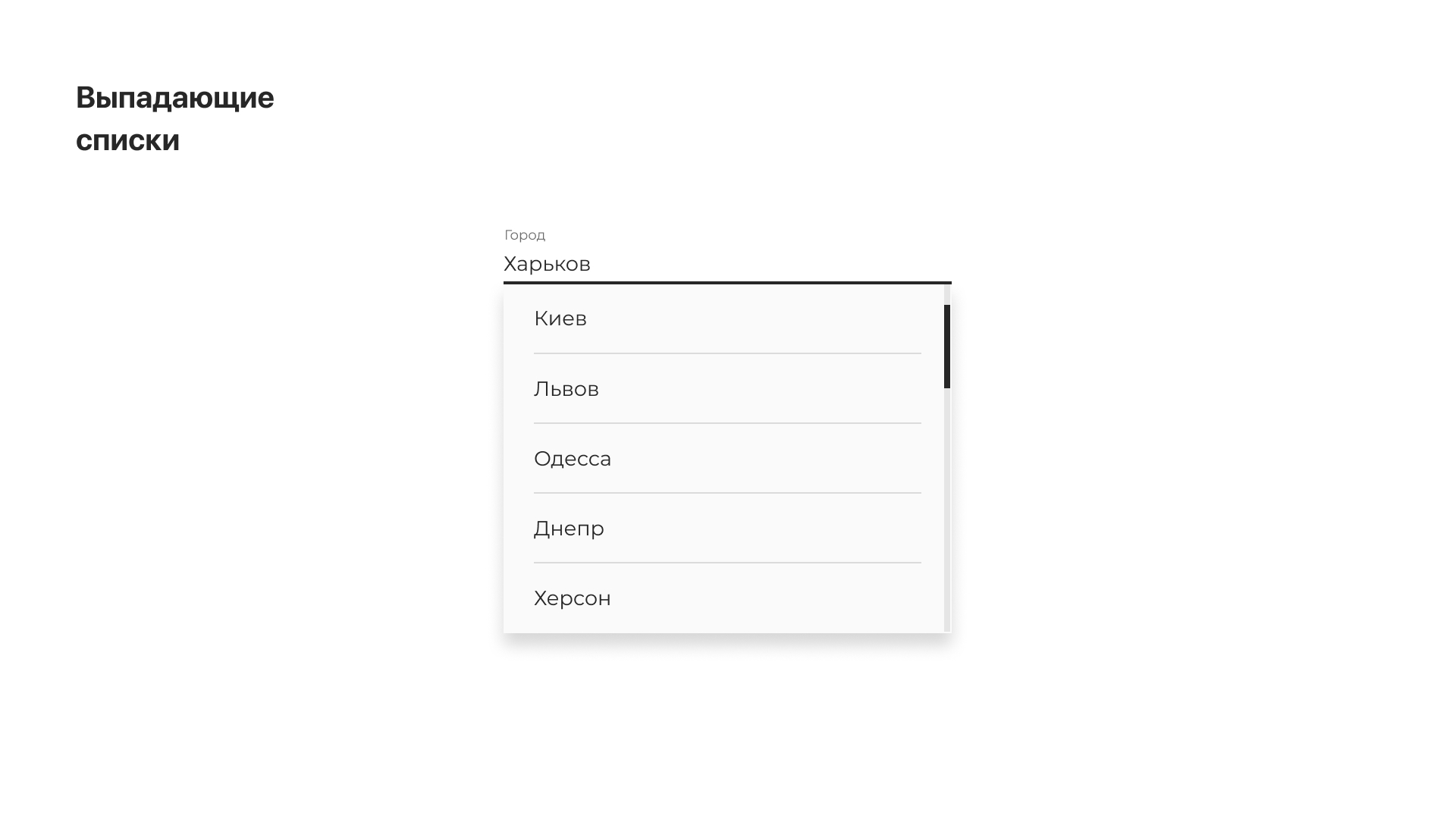
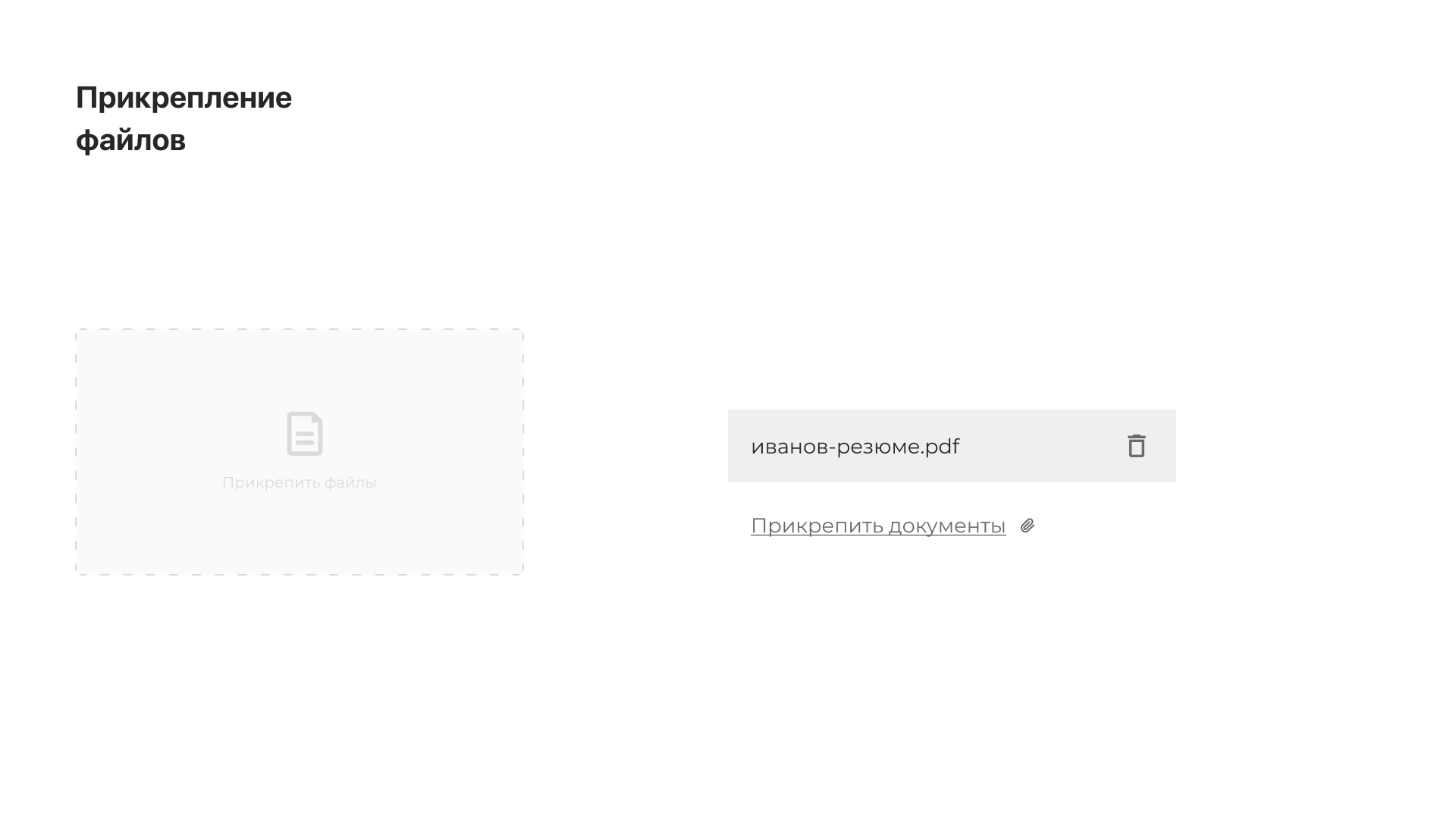
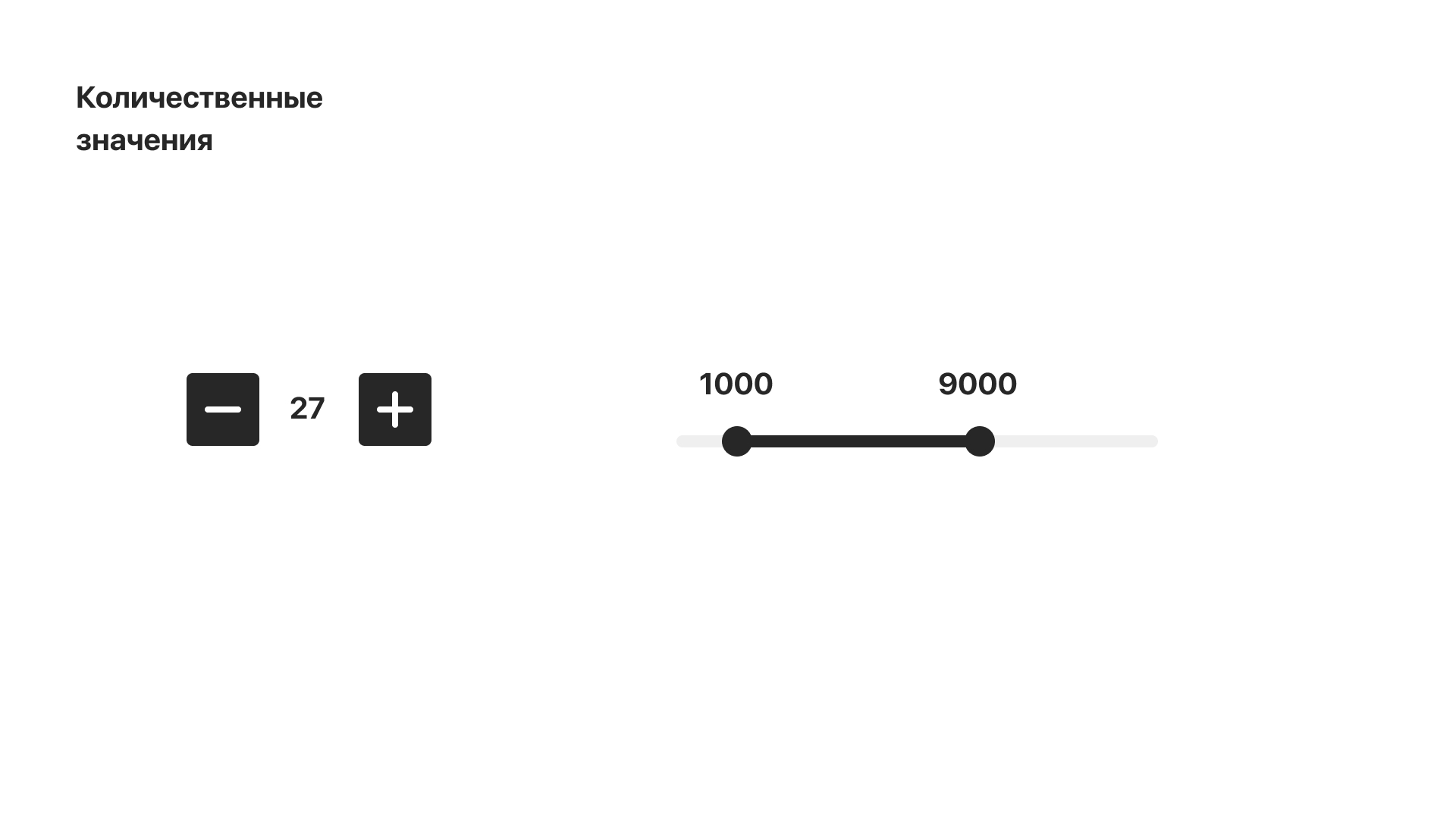
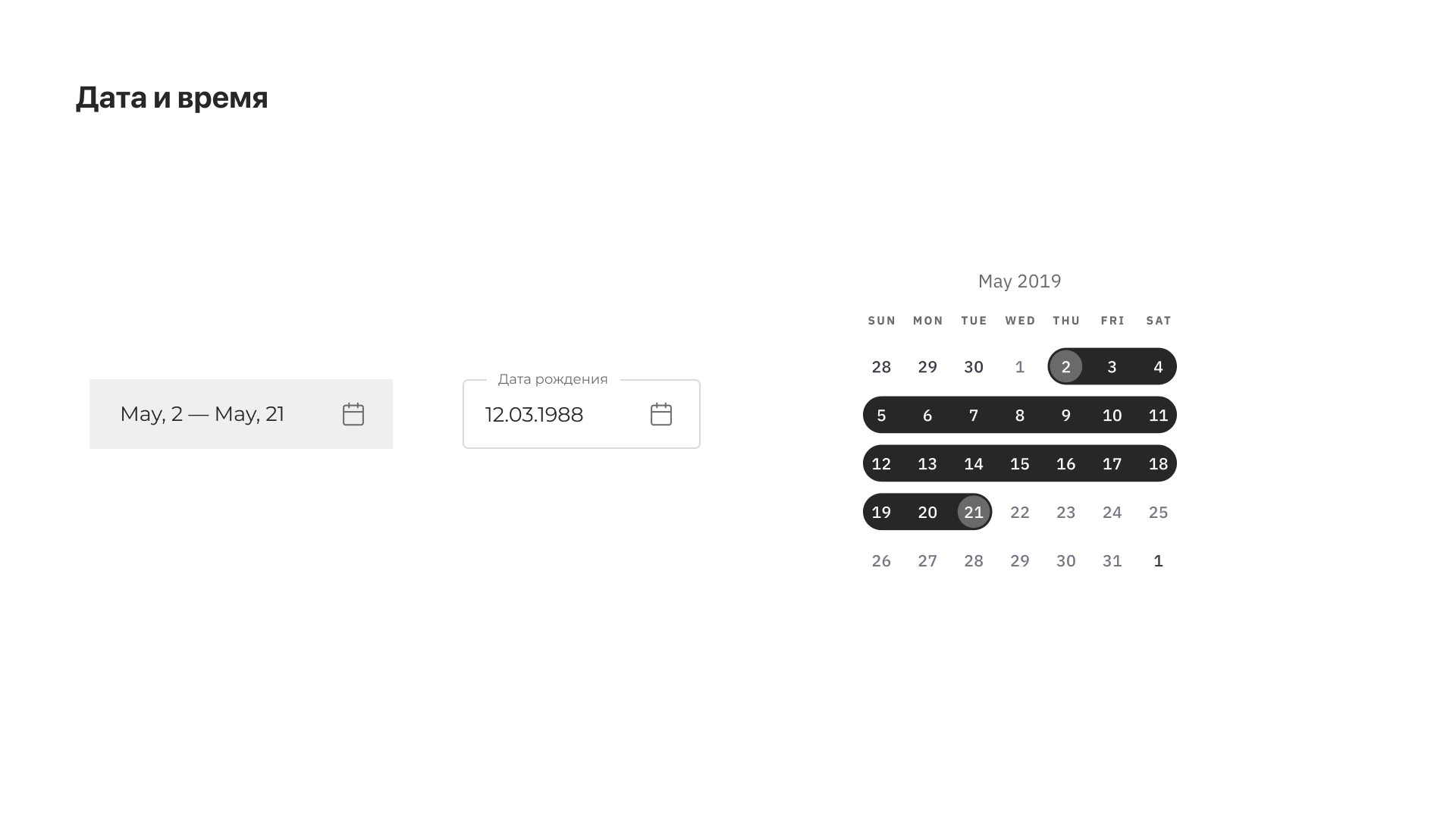
Сообщить об опечатке
Текст, который будет отправлен нашим редакторам: